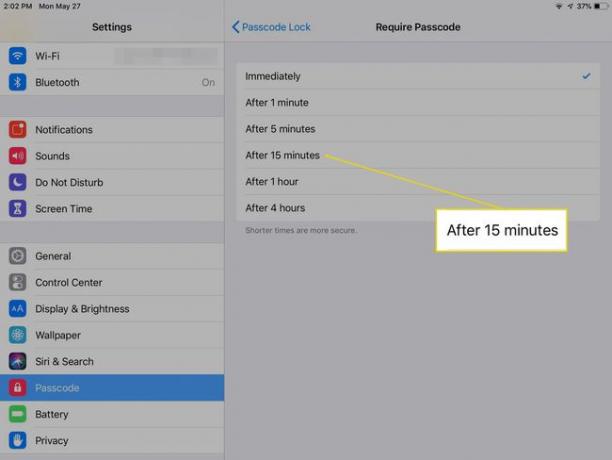Jak zpozdit režim automatického spánku a zámek hesla na iPadu
Co vědět
- Na domovské obrazovce iPadu otevřete Nastavení a klepněte na Displej a jas > Automatický zámek. Vybrat 2, 5, 10, nebo 15 minut, nebo Nikdy.
- Pokud máte kryt Smart Cover, který po zavření krytu automaticky přepne iPad do režimu spánku, zkuste nastavení 10 nebo 15 minut.
- Nastavte časovač pro zadání hesla: In Nastavení, Vybrat Přístupový kód, potom klepněte Vyžadovat přístupový kód. Vyberte nastavení z Ihned až do 4 hodiny.
Tento článek vysvětluje, jak zpozdit režim automatického uzamčení iPadu a jak často vyžaduje přístupový kód. iPad přejde do režimu spánku po dvou minutách nečinnosti ve výchozím nastavení šetřit energii baterie, ale můžete preferovat delší dobu nečinnosti. Pokyny se týkají iPadů s iOS 11 nebo novějším.
Jak zpozdit režim automatického uzamčení na iPadu
Chcete-li prodloužit dobu, po které iPad přejde do režimu spánku:
Na domovské obrazovce iPadu otevřete Nastavení.
V levém panelu klepněte na Displej a jas.
-
V Displej a jas obrazovce klepněte na Automatický zámek.
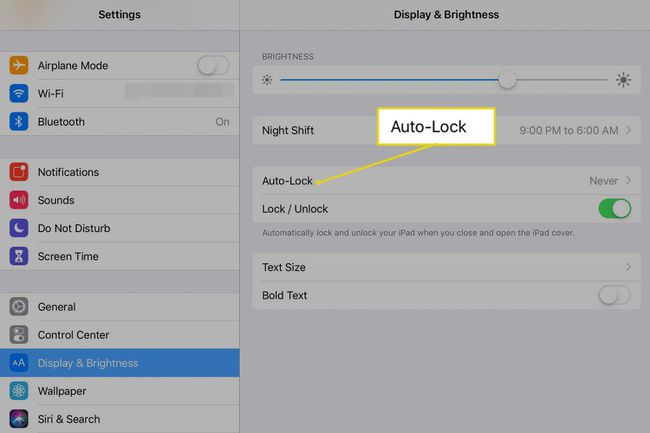
-
Vyberte preferovanou možnost. Možnosti jsou 2, 5, 10 nebo 15 minut. Můžete si také vybrat Nikdy.
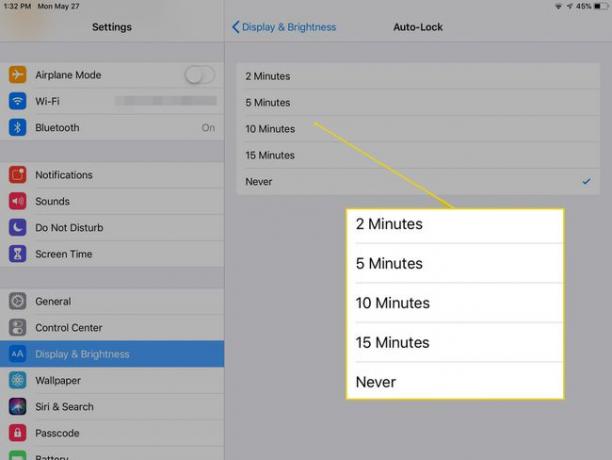
Výběr Nikdy znamená, že iPad nikdy automaticky nepřejde do režimu spánku. Pokud iPad odložíte a zapomenete jej uvést do režimu spánku, zůstane aktivní, dokud se mu nevybije baterie.
Které nastavení automatického zámku je pro vás to pravé?
Pokud iPad během používání přejde do režimu spánku, nastavte zpoždění na 5 minut. I když tři minuty navíc nezní jako mnoho, více než zdvojnásobují výchozí nastavení.
Pokud máte kryt Smart Cover, který po zavření krytu automaticky přepne iPad do režimu spánku, použijte nastavení 10 nebo 15 minut. Pokud umíte dobře zavřít chlopeň, když skončíte s iPadem, neztratíte žádnou energii baterie a delší nastavení zabrání tomu, aby se iPad při používání dostal do režimu spánku.
Jak zpozdit, když je vyžadován přístupový kód
Pokud váš iPad nemá Touch ID nebo ID obličeje, možná nebudete chtít zadávat přístupový kód pokaždé, když iPad probudíte. Pokud má Touch ID nebo Face ID, můžete iPad odemknout a udělat několik dalších šikovných triků, ale nepotřebujete Touch ID nebo Face ID, abyste přeskočili zadávání přístupového kódu. Místo toho nastavte časovač, jak často je heslo vyžadováno.
Otevřeno Nastavení.
V levém panelu klepněte na některou z nich Přístupový kód, Touch ID & Passcode, nebo Face ID a heslov závislosti na modelu iPadu.
-
Zadejte přístupový kód.
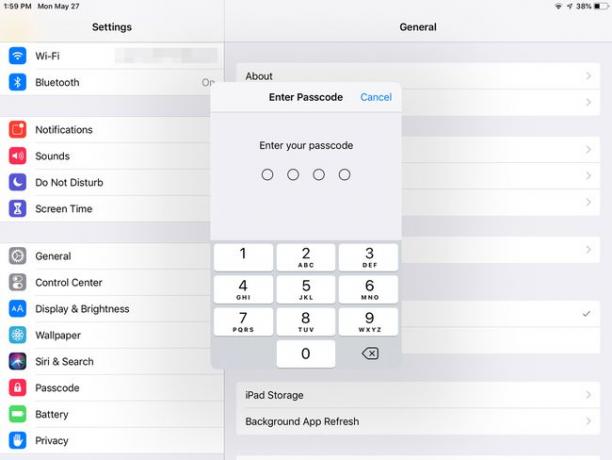
-
V Zámek přístupového kódu obrazovce klepněte na Vyžadovat přístupový kód.
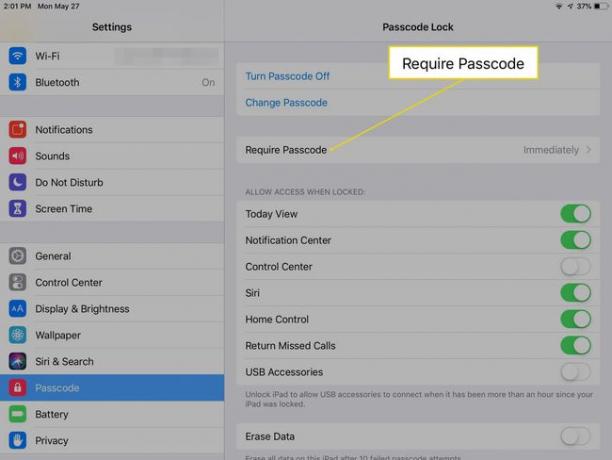
Nevidíte tato nastavení na obrazovce? Pokud máte Odemknutí iPadu zapnuto pro Touch ID nebo ID obličeje, nemůžete interval odkládat. Místo toho položte prst na Domov nebo zvedněte telefon a podívejte se na něj, abyste iPad odemkli.
-
V Vyžadovat přístupový kód vyberte nastavení z Ihned až do 4 hodiny.